プログラミング初心者を対象に excel のVBAと マクロ の違い、マクロの作り方、保存/削除、セキュリティ設定、ら実行方法などを解説します。

■目次
■ マクロって何?VBAって何?両者の違いは?
■ マクロVBAを使う準備、リボンに「開発」を追加
■ マクロの記録
マクロって何?VBAって何?両者の違いは?
Excelマクロって何でしょうか?
マクロとは、Excelの複雑な操作を自動化するものです。
その自動化する機能が、「マクロ」と呼ばれています。
ExcelのVBAって何でしょうか?
VBA【 Visual Basic for Applications 】 とは、Microsoft Officeに含まれるアプリケーションソフトの拡張機能で、
利用者が簡易なプログラムを記述して実行することで複雑な処理の自動化などを行なうことができるもの。
また、そのために用意されたプログラミング言語。
マクロVBAを使う準備、リボンに「開発」を追加
「ファイル」を開いて、「オプション」をクリックします。
「リボンのユーザー設定」から「開発」タブをリボンに表示する、にチェックを入れます。
最後に「OK」をクリックします。
以上で、リボンに「開発」が追加されます。
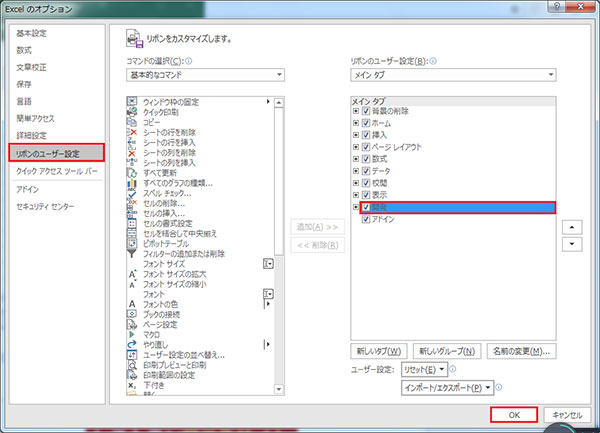
マクロの記録
エクセルのマクロを説明するために、まずはじめにカンタンなマクロを作成して見ることにしましょう。
(1)[開発] タブの [コード] で、[マクロの記録] をクリックし、[OK] をクリックして記録を開始します。
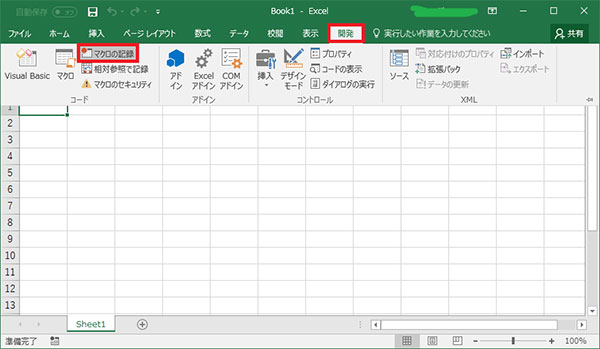
マクロ名(M)には、マクロ名をつけます。
初期設定で「Macro1」などとついているままで利用することもできます。
ショートカットキー(K)には、Ctrlキーと同時に押して実行できるショートカットキーが指定できます。
ショートカットキーは、後からでも、マクロのオプションより設定したり、変更したりすることができます。
マクロの保存先(I)には、マクロの保存先を指定します。
「作業中のブック」「新しいブック」「個人用マクロブック」のいずれかが選択できます。
説明(D)には、マクロに関する説明を入力します。
この説明は、[マクロ」ダイアログボックスでこの マクロを選択したときに表示されます。
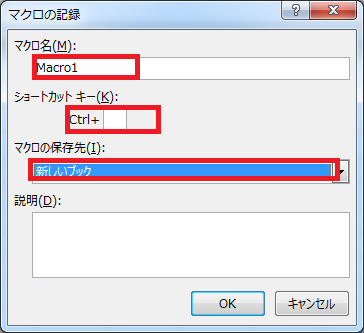
(2)例は、日曜日から土曜日まで入力しました。
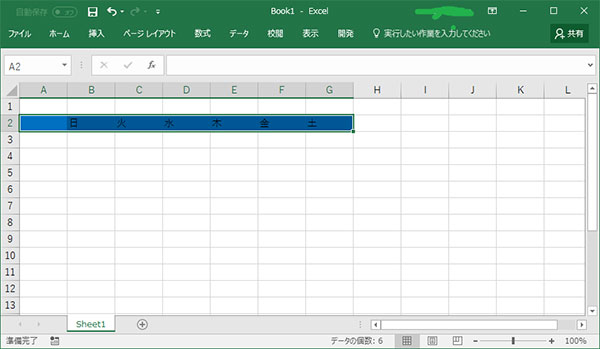
(3)入力終了すると「記録終了」をクリックします。
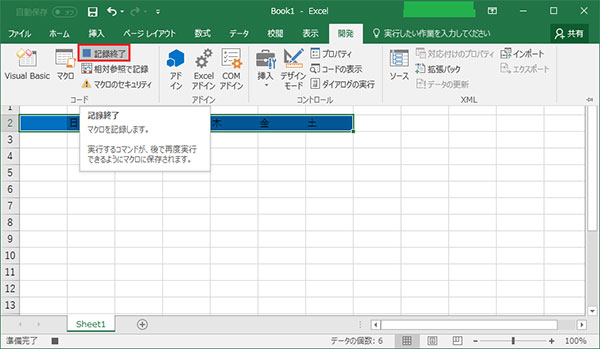
以上でマクロの記録が終了しました。次は記録したマクロを実行してみましょう。
(4)「開発タブ」の「コード」ー「マクロ」をクリックします。
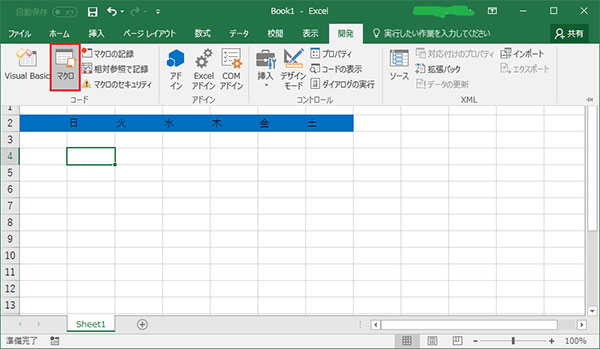
(5)実行ブタンをクリックすると例の作業が表示されます。
